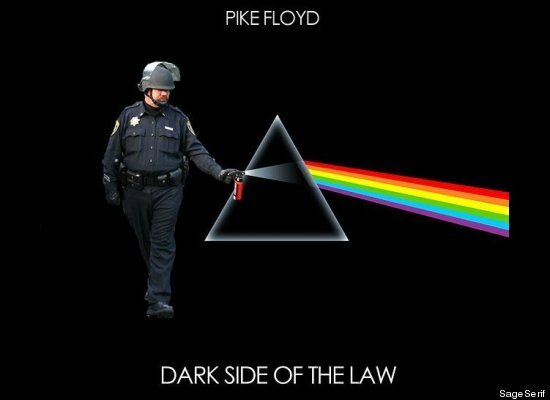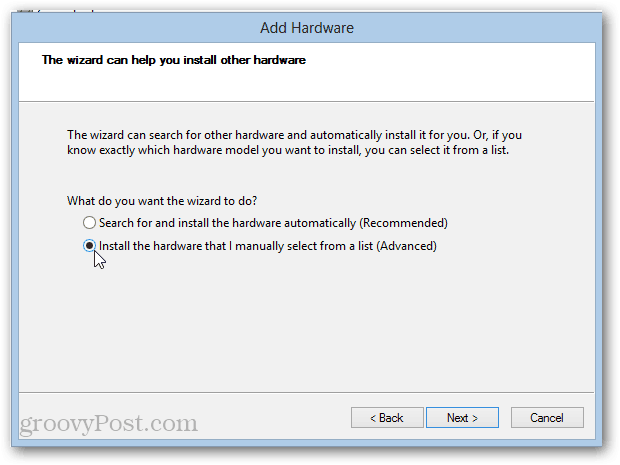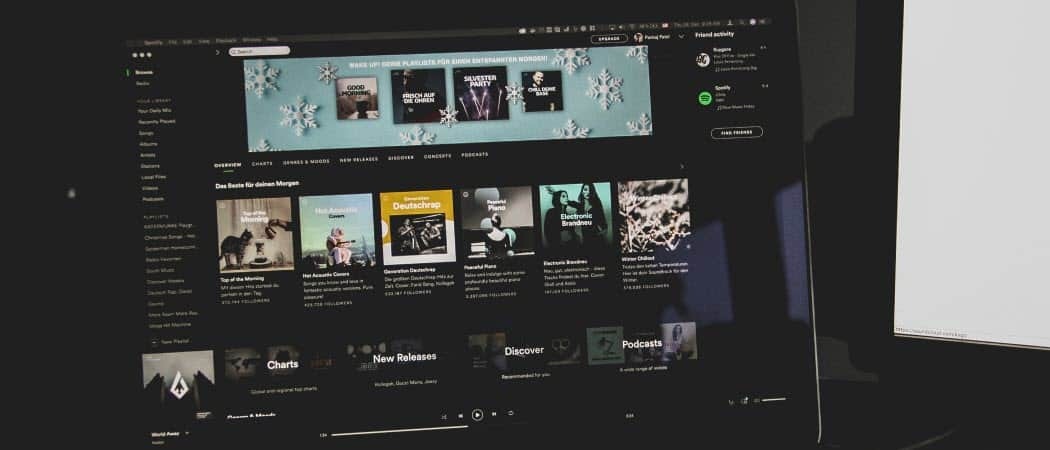Ostatnia aktualizacja dnia

Trudno było uzyskać odpowiedni dysk instalacyjny do ponownej instalacji systemu Windows 8.1. Ale Microsoft ułatwia to dzięki wydaniu Media Creation Tool.
Jeśli system Windows 8.1 jest fabrycznie zainstalowany na komputerze, który niedawno zakupiłeś, trudno było uzyskać odpowiedni dysk instalacyjny, aby ponownie zainstalować system operacyjny. Ale Microsoft ułatwia to dzięki wydaniu narzędzia Media Creation Tool, które pomaga w łatwy sposób tworzyć nośniki instalacyjne systemu Windows 8.1.
Za pomocą tego narzędzia można łatwo utworzyć nośnik do ponownej instalacji lub wykonać czystą instalację wersji 32- lub 64-bitowej.
Narzędzie do tworzenia multimediów dla systemu Windows 8.1
Aby utworzyć nośnik instalacyjny, potrzebujesz pustego napędu DVD lub USB z co najmniej 4 GB miejsca.
Możesz pobrać narzędzie do tworzenia z tę stronę i kliknij przycisk Utwórz nośnik aby go pobrać.
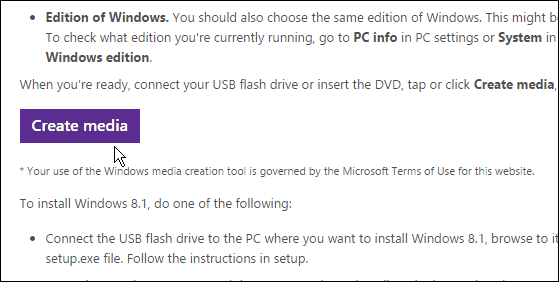
Uruchom narzędzie Media Creation Tool i wybierz język oraz wersję systemu Windows 8.1.
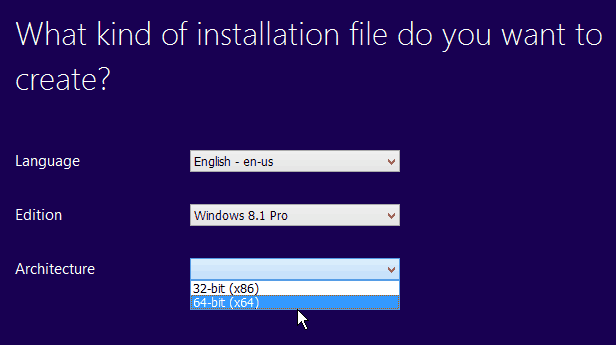
Następnie wybierz typ nośnika, na którym chcesz go utworzyć - dysk DVD lub dysk flash USB.
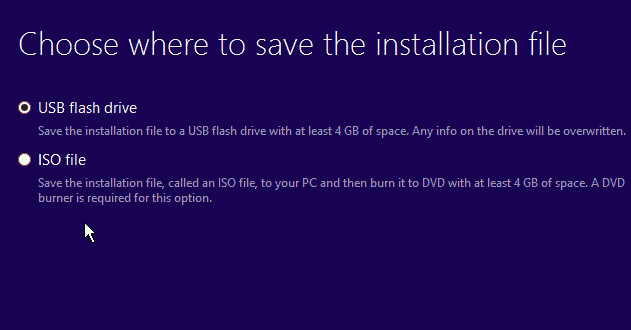
Jeśli używasz dysku flash USB, pamiętaj, aby użyć dysku dedykowanego do instalacji systemu Windows 8.1. Wykonaj kopię zapasową wszelkich ważnych danych i usuń wszystko, ponieważ narzędzie sformatuje dysk i usunie wszystko z niego.
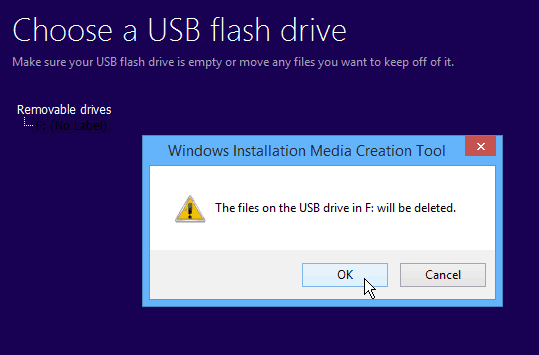
Zaletą tego narzędzia jest to, że nie musisz najpierw znajdować i pobierać obrazu ISO systemu Windows 8.1 jako Omówiłem w tym artykule.
Teraz poczekaj, aż narzędzie pobierze plik instalacyjny systemu Windows 8.1. Czas potrzebny będzie się różnić w zależności od prędkości Internetu.
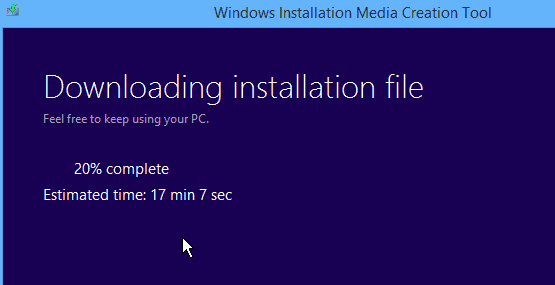
Po zakończeniu zobaczysz następujący ekran.

Kliknij dysk flash wymieniony w komunikacie lub kliknij przycisk Zakończ i przejdź do dysku flash, kliknij dwukrotnie plik Setup.exe i rozpocznij proces instalacji.

Jeśli potrzebujesz uzyskać kopię systemu Windows 8.1 do zainstalowania na jednym komputerze, zalecamy skorzystanie z narzędzia Media Creation Tool, ponieważ jest ono tak łatwe w użyciu. W rzeczywistości jest łatwiejszy w użyciu niż Ta metoda które poprzednio opisywaliśmy przy aktualizacji Windows 8 do Windows 8.1 za pomocą tylko klucza produktu.
Jeśli chcesz utworzyć kilka innych, możesz pobrać 8.1 ISO i twórz nośniki instalacyjne na dyskach flash USB za pomocą innych narzędzi, które omówiliśmy, takich jak Narzędzie pobierania USB / DVD z Windows 7 lub darmowe narzędzie Rufus, który kiedyś utworzyłem Startowy dysk flash USB z systemem Windows 10.
Oczywiście, jeśli rozwiązujesz problemy z niestabilnym komputerem z systemem Windows 8.x, możesz spróbować Odświeżanie komputera najpierw, a potem Resetowanie komputera jeśli odświeżenie nie działa.